当然可以!Excel VBA(Visual Basic for Applications)是微软 Excel 中一种非常强大的编程语言,用于自动化和扩展 Excel 功能,以下是一个详细的VBA教程文章,旨在帮助您理解和使用VBA来增强您的工作流程。
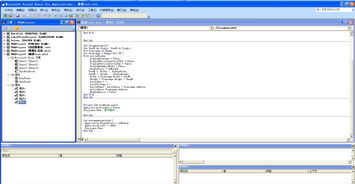
Excel VBA:快速入门指南
什么是Excel VBA?
- VBA 是 Visual Basic for Applications 的缩写。
- 它是一种基于对象的宏语言,可以在 Microsoft Office 应用程序中编写自定义代码。
- 使用 VBA 可以使 Excel 更加强大,使其能够执行复杂的计算、数据处理任务以及创建用户界面。
安装Microsoft Office
- 确保已经安装了 Microsoft Office,并且具有运行VBA脚本的能力。
- 打开“开始”菜单,搜索“Office”,然后选择“控制面板”。
打开Visual Basic for Applications Editor
- 在Excel中,按
Alt + F11打开Visual Basic for Applications编辑器窗口。 - 这个窗口提供了直接编辑VBA代码的环境。
新建或打开一个工程
- 如果你还没有工程,请点击顶部工具栏上的 “文件” > “新建工程”,然后输入一个名称并保存。
- 或者,如果你已经有工程,请右键点击工程名,在弹出的菜单中选择“打开”。
添加模块
- 在VBA编辑器中,你会看到左侧有一个列表框,显示所有已打开的工作簿中的模块。
- 按
Ctrl + N添加一个新的模块到当前工作簿。
学习基础语法
Sub 和 Function 声明:
Sub MyFunction() ' 函数体 End Sub Function MyFunction() As String ' 函数体 End Function变量声明:

Dim myVariable As Integer Dim anotherVariable As String
编写简单的VBA代码
- 示例:计算A列与B列之和
Sub SumColumn() Dim sum As Double For i = 1 To 100 ' 假设要计算1到100的和 sum = sum + Cells(i, 1).Value + Cells(i, 2).Value Next i MsgBox "Sum: " & sum End Sub - 示例:将单元格颜色从红色改为蓝色
Sub ChangeColor() Range("A1").Interior.Color = RGB(0, 0, 255) ' 蓝色 End Sub
调试和测试
- 单步执行:
Sub StepInto() Debug.Print "Step Into" Call MyFunction Debug.Print "End of Step Into" End Sub - 使用断点进行调试:
高级主题
- 事件处理:
Private Sub Worksheet_Change(ByVal Target As Range) If Not Intersect(Target, Me.Range("A:A")) Is Nothing Then MsgBox "A column has been changed!" End If End Sub - 数组操作:
Dim arr() As Variant arr = Array("One", "Two", "Three") MsgBox Join(arr, ", ") - 循环结构:
Dim i As Integer For i = 1 To 10 Debug.Print i Next i
- 学习如何利用VBA可以帮助您提高工作效率,处理大量重复性任务,甚至创建更复杂的数据分析报告。
- 通过阅读示例代码,您可以逐步掌握更多高级功能和技巧。
希望这篇教程能帮助您更好地理解Excel VBA的基本概念和实际应用,如果您有任何问题,请随时提问!
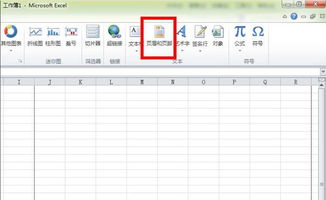
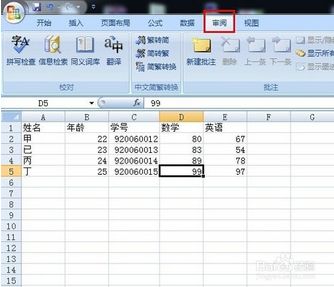
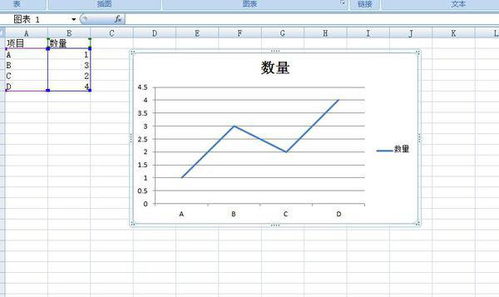
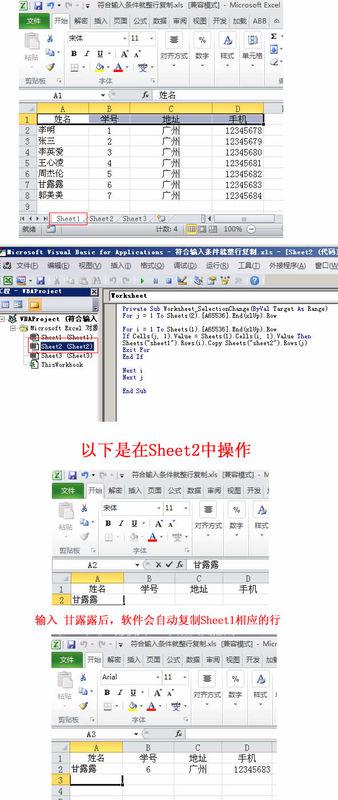

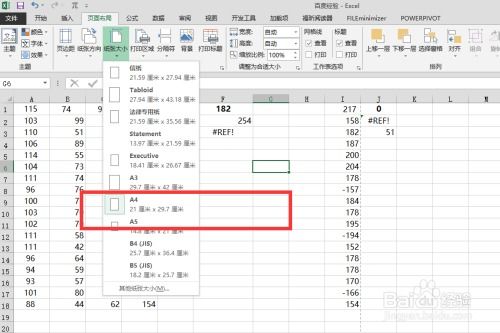

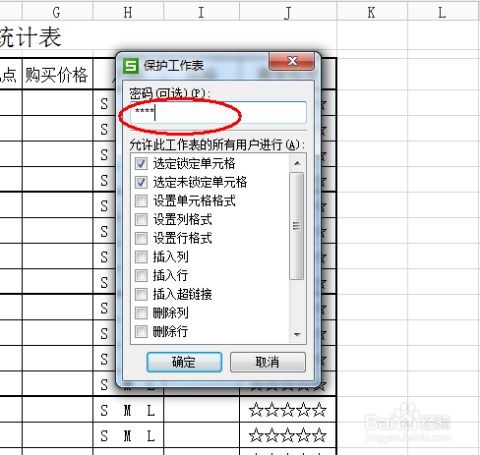
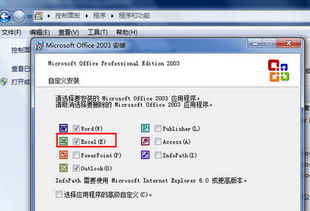
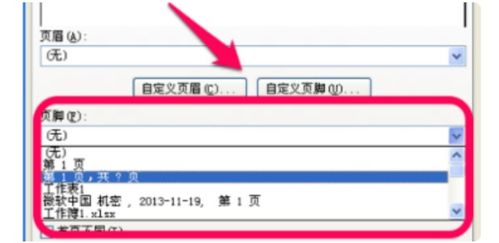
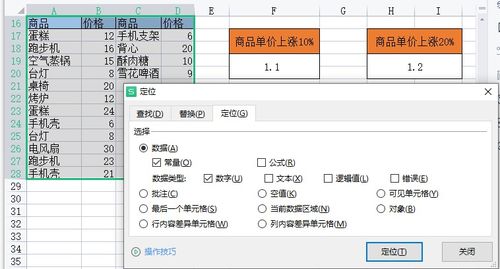
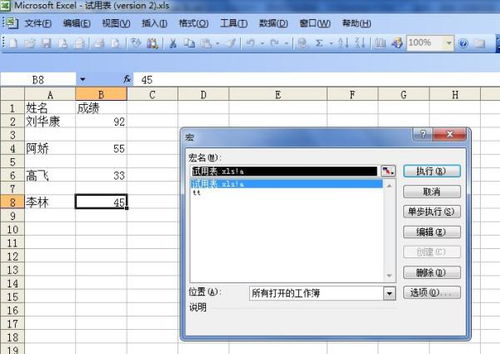
有话要说...